Διαφήμιση
 Ζούμε σε παρανοϊκούς καιρούς. Τα αδιάκριτα μάτια είναι παντού και αυτές τις μέρες με υψηλά ψηφιακά I.Q, μπορούν να είναι όλοι. Ακόμα και τα παιδιά σας. Οι σελιδοδείκτες μας που συλλέχθηκαν επιμελώς είναι πόροι που μερικοί από εμάς προστατεύουμε με τις «ζωές» μας. Από τις διαδικτυακές λύσεις δημιουργίας αντιγράφων ασφαλείας όπως το XMarks έως τη χρήση ολοκληρωμένων λύσεων κλωνοποίησης, πηγαίνουμε ολόκληρο το γουρούνι. Αυτό συνιστάται πάντα, αλλά πώς εμποδίζετε κάποιον να κάνει κλικ στα στοιχεία του μενού σελιδοδεικτών και να έχει πρόσβαση στο φάκελο;
Ζούμε σε παρανοϊκούς καιρούς. Τα αδιάκριτα μάτια είναι παντού και αυτές τις μέρες με υψηλά ψηφιακά I.Q, μπορούν να είναι όλοι. Ακόμα και τα παιδιά σας. Οι σελιδοδείκτες μας που συλλέχθηκαν επιμελώς είναι πόροι που μερικοί από εμάς προστατεύουμε με τις «ζωές» μας. Από τις διαδικτυακές λύσεις δημιουργίας αντιγράφων ασφαλείας όπως το XMarks έως τη χρήση ολοκληρωμένων λύσεων κλωνοποίησης, πηγαίνουμε ολόκληρο το γουρούνι. Αυτό συνιστάται πάντα, αλλά πώς εμποδίζετε κάποιον να κάνει κλικ στα στοιχεία του μενού σελιδοδεικτών και να έχει πρόσβαση στο φάκελο;
Όλοι έχουμε μερικούς ευαίσθητους σελιδοδείκτες που πρέπει να διατηρούνται μακριά από τα μάτια. Προστασία του κωδικοί πρόσβασης που χρησιμοποιείτε για πρόσβαση σε ιστότοπους μπορεί να προστατευτεί με έναν κύριο κωδικό πρόσβασης στον Firefox. Αυτό που έψαχνα ήταν ένας τρόπος ασφαλούς κρυπτογράφησης και προστασίας των σελιδοδεικτών μου. Βρήκα δύο:
Ασφαλίστε τον Firefox με κωδικό πρόσβασης συνδέσμου
Σύνδεσμος κωδικού πρόσβασης κρυπτογραφεί μια διεύθυνση URL και την αποθηκεύει ως σελιδοδείκτη στο φάκελο σελιδοδεικτών σας. Λειτουργεί χωρίς ταλαιπωρία και είναι μια λειτουργία με ένα κλικ εάν κάνετε έκπτωση στον κωδικό πρόσβασης που πρέπει να εισαγάγετε δύο φορές για επαλήθευση. Όταν βρίσκεστε σε μια σελίδα που θέλετε να προσθέσετε σελιδοδείκτη (και κρυπτογράφηση κωδικού πρόσβασης), κάντε κλικ στο
Εργαλεία - Σύνδεσμος κωδικού πρόσβασης, Δημιουργία νέου κρυπτογραφημένου συνδέσμου. Εισαγάγετε τον κωδικό πρόσβασης που θέλετε να χρησιμοποιήσετε. Μπορείτε να κάνετε το ίδιο με οποιονδήποτε από τους υπάρχοντες συνδέσμους σας κάνοντας δεξί κλικ στο σελιδοδείκτη στο φάκελο σελιδοδεικτών σας.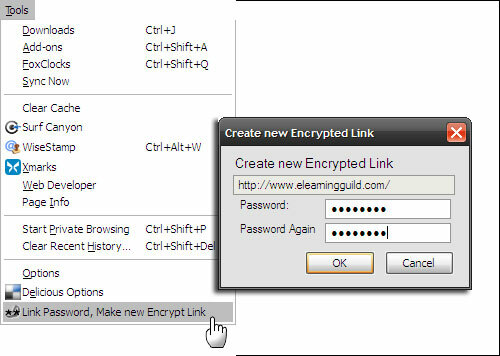
Η ιστοσελίδα είναι ασφαλής και είναι προσβάσιμη μόνο εάν εισαγάγετε τον σωστό κωδικό πρόσβασης.
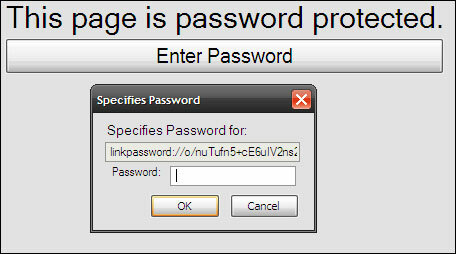
Το Link Password λειτουργεί επίσης σε ολόκληρους φακέλους σελιδοδεικτών. Μπορείτε να κρυπτογραφήσετε (και να αποκρυπτογραφήσετε) όλους τους συνδέσμους ταυτόχρονα κάνοντας δεξί κλικ στο φάκελο και ορίζοντας τον κωδικό πρόσβασης.
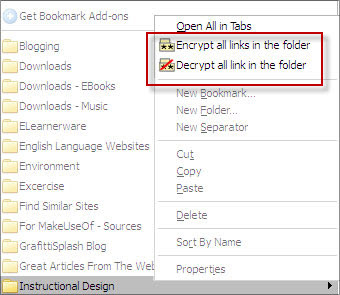
Τι συμβαίνει εάν κάποιος απενεργοποιήσει ή καταργήσει την εγκατάσταση του πρόσθετου; Εξακολουθούν να μην μπορούν να ανοίξουν τον σύνδεσμο καθώς ο Κωδικός πρόσβασης συνδέσμου κρυπτογραφεί τον σύνδεσμο με ασφαλή αλγόριθμο AES και θα χρειαστεί να κατεβάσετε και να εγκαταστήσετε ξανά το πρόσθετο για να τον αποκρυπτογραφήσετε ξανά. Το Link Password σας επιτρέπει επίσης να μετονομάσετε τους συνδέσμους. Μην ξεχνάτε όμως να αποκρυπτογραφείτε τους σελιδοδείκτες εάν σκοπεύετε να απεγκαταστήσετε το πρόσθετο.
Ασφαλίστε το Chrome με ασφαλές προφίλ
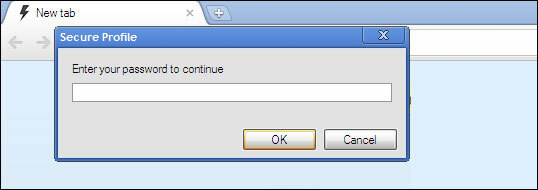
Κάθε φορά που ξεκινάτε αυτό το συγκεκριμένο προφίλ Chrome, θα σας ζητείται να εισαγάγετε τον ίδιο κωδικό πρόσβασης. Η εισαγωγή λανθασμένου κωδικού πρόσβασης θα κλείσει το κλείσιμο του παραθύρου του Chrome, προστατεύοντας έτσι το προφίλ σας. Αυτή η επέκταση Chrome είναι πολύ βολική, επειδή μπορείτε να ρυθμίσετε πολλά προφίλ του προγράμματος περιήγησης Chrome στο μηχάνημά σας και να προστατεύσετε το καθένα ξεχωριστά με αυτήν την επέκταση.
Επιπλέον, το Secure Profile προστατεύει επίσης το πρόγραμμα περιήγησης σε κατάσταση ανώνυμης περιήγησης. Απλώς ανοίξτε την καρτέλα επεκτάσεων και επιλέξτε το πλαίσιο που λέει - "Να επιτρέπεται σε ανώνυμη περιήγηση".
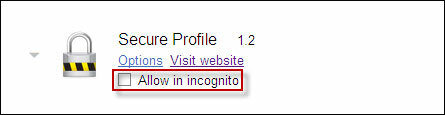
Μέχρι στιγμής, το μόνο πρόβλημα που βλέπω είναι ότι οι κωδικοί πρόσβασης που εισάγετε εμφανίζονται ως απλό κείμενο και όχι ως τελείες ή αστερίσκοι.
Αυτά τα δύο πρόσθετα του προγράμματος περιήγησης είναι εύκολα εφαρμόσιμα και παρέχουν μια βασική ασπίδα ασφαλείας. Φυσικά, εάν είστε εξαιρετικά προσεκτικοί, μπορείτε να χρησιμοποιήσετε εργαλεία σελιδοδείκτη τρίτων μερών όπως το XMarks και το Delicious. Λύσεις ασφαλείας βιομηχανικής ποιότητας όπως TrueCrypt Τρόπος δημιουργίας κρυπτογραφημένων φακέλων που δεν μπορούν να δουν άλλοι με το Truecrypt 7 Διαβάστε περισσότερα μπορεί επίσης να χρησιμοποιηθεί για να κάνει τους σελιδοδείκτες σας απόδειξη. Ακολουθούν μερικές αλεξίσφαιρες συμβουλές ασφαλείας που μπορείτε να λάβετε υπόψη:
Πώς να κλειδώσετε ή να αποκρύψετε έναν φάκελο, ένα αρχείο ή μια μονάδα δίσκου στον υπολογιστή Πώς να κλειδώσετε ή να αποκρύψετε έναν φάκελο, ένα αρχείο ή μια μονάδα δίσκου στον υπολογιστή Διαβάστε περισσότερα
4 δημιουργικοί τρόποι για να προστατεύσετε με ασφάλεια τον κωδικό πρόσβασης του υπολογιστή σας [Windows] 4 δημιουργικοί τρόποι για να προστατεύσετε με ασφάλεια τον κωδικό πρόσβασης του υπολογιστή σας [Windows]Οι κωδικοί πρόσβασης αποτελούν την πρώτη γραμμή προστασίας του απορρήτου σας και συχνά είναι οι μόνοι. Εάν ανησυχείτε για τα δεδομένα σας, θα θέλετε αυτό το φράγμα να είναι υψηλό και δυνατό. Όπως έχει ... Διαβάστε περισσότερα
4 συνήθεις τρόποι για την προστασία με κωδικό πρόσβασης του λογαριασμού χρήστη των Windows 4 συνήθεις τρόποι για την προστασία με κωδικό πρόσβασης του λογαριασμού χρήστη των WindowsΗ προστασία του υπολογιστή σας με κωδικό πρόσβασης θα πρέπει να είναι συνήθης πρακτική, ειδικά εάν πολλοί άνθρωποι έχουν πιθανώς φυσική πρόσβαση σε αυτόν. Τα Windows παρέχουν διάφορα επίπεδα στα οποία μπορείτε να ορίσετε κωδικούς πρόσβασης για να κλειδώσετε τον λογαριασμό χρήστη σας ... Διαβάστε περισσότερα
Ασφαλίζετε τους σελιδοδείκτες σας; Γνωρίζετε κάποιον άλλο τρόπο προστασίας των σελιδοδεικτών σας από ανεπιθύμητη πρόσβαση; Πες μας.
Πιστωτική εικόνα: Σάττερκοκ
Η Saikat Basu είναι ο Αναπληρωτής Συντάκτης για Διαδίκτυο, Windows και Παραγωγικότητα. Αφού αφαίρεσε τη βρωμιά ενός MBA και μιας δεκαετούς καριέρας μάρκετινγκ, είναι πλέον παθιασμένος να βοηθήσει τους άλλους να βελτιώσουν τις δεξιότητές τους στην αφήγηση. Κοιτάζει για το λείπει κόμμα της Οξφόρδης και μισεί τα κακά στιγμιότυπα οθόνης. Αλλά οι ιδέες φωτογραφίας, Photoshop και παραγωγικότητας καταπραΰνουν την ψυχή του.